Iperf:
Iperf is een open source netwerktool die wordt gebruikt om de doorvoer of prestaties van een netwerk te meten. Het kan worden gebruikt om TCP en UDP te testen. Iperf kan worden gebruikt in het besturingssysteem Windows, Linux en MAC enz.
Bedoeling van dit artikel:
Er zijn verschillende versies van Iperf, we zullen ons alleen concentreren op Iperf versie 2.+ enkel en alleen. Deze versie wordt veel gebruikt in alle systemen.
Algemeen Opstellingsschema:
Iperf werkt in het serverclientmodel, wat betekent dat er één server en één client moet zijn om de Iperf-verkeersstroom te starten.
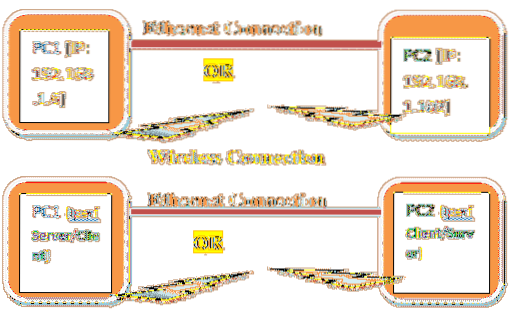
Draadloze verbinding
Uit het diagram kunnen we begrijpen dat PC1 en PC2 een geldig IP-adres moeten hebben.
Verbinding tussen twee pc's kan bedraad of draadloos zijn.
Werkelijke opstelling:
- In ons experiment is PC1 Windows en PC2 Linux.
- PC1 IP is 192.168.1.6 en PC2 is 192.168.0.102
- PC1 iperf-versie
Opdracht:
iperf --versieiperf versie 2.0.5 (08 jul 2010) pthreads
4. PC2 iperf-versie
Opdracht:
iperf --versieiperf versie 2.0.5 (08 jul 2010) pthreads
Iperf-voorwaarden:
Er zijn enkele voorwaarden voordat Iperf werkt.
- PC1 zou moeten pingen naar PC2 en vice versa. We kunnen gebruiken ping 192.168.1.102 vanaf PC1-console of opdrachtregel om te zien of PC1 PC2 kan bereiken. Ping van PC2 naar PC1 om de bereikbaarheid van PC1 vanaf PC3 te controleren.
Hier is een screenshot voor ping van PC1 naar PC2
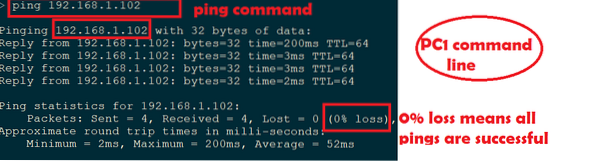
Hier is een screenshot voor ping van PC2 naar PC1
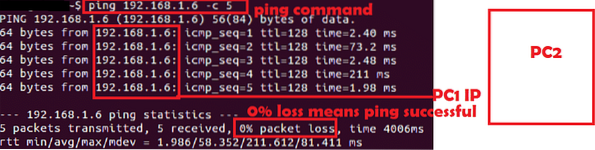
- Beide pc's moeten Iperf binair zijn. Het is beter om dezelfde versie van Iperf te behouden of versies te sluiten. Maar onthoud Iperf 2.0 werkt niet met Iperf 3.0.
Opmerking: UDP brengt geen UDP-verbinding tot stand voordat gegevens worden overgedragen en UDP heeft geen ACK van de andere kant nodig. Dus zelfs als de IPERF-server niet draait, kan de client gegevens verzenden in tegenstelling tot TCP. Dus check altijd de serverzijde in voor UDP-gegevens.
Belangrijke Iperf-argumenten:
| Argument | Betekenis |
| -zo | Server uitvoeren |
| -c | Client uitvoeren [Bijvoorbeeld: -c 192.168.1.102] |
| -jij | UDP |
| -b | Bandbreedte [Gebruikt in UDP, bijvoorbeeld: 100M M->Mbits] |
| -ik | Uitvoerinterval in Sec [Ex: -i1 1sec interval] |
| -t | Tijd in sec [Vb: -t60 60sec] |
| -p | Poortnummer [Bijv: -p 5555] |
| -met wie | Windows-grootte [Bijvoorbeeld: -w 1M M->Mbits] |
| -d | Bidirectioneel verkeer |
| -ik | Lengte [Bijvoorbeeld: -l 1046 1046bytes] |
| -V | Gebruikt wanneer IPv6-adres wordt gebruikt in plaats van IPv4 |
Er zijn andere argumenten, maar deze worden niet in het algemeen gebruikt. We kunnen gebruiken man iperf commando in Linux om alle argumenten te krijgen.
Iperf-opdrachten:
Er zijn veel argumenten voor het Iperf-commando, we zullen alleen belangrijke en nuttige argumenten bespreken. Hieronder staan de minimumargumenten die kunnen worden gebruikt om iperf . uit te voeren.
TCP-server:
iperf -s -i1TCP-client:
iperf -c 192.168.1.102 -i1 -t60UDP-server:
iperf -s -i1 -uUDP-client:
iperf -c 192.168.1.102 -i1 -t60 -u -b 1000M
[/cc]
Iperf starten:
Nu hebben we PC1 en PC2, dus onderstaande combinaties kunnen tussen deze twee pc's worden uitgevoerd.
- TCP-server in PC1 en TCP-client PC2
- TCP-client in PC1 en TCP-server PC2
- UDP-server in PC1 en UDP-client PC2
- UDP-client in PC1 en UDP-server PC2
Experiment 1:
Laten we combinatie A . proberen
Hier is de schermafbeelding van de TCP-server in PC1.
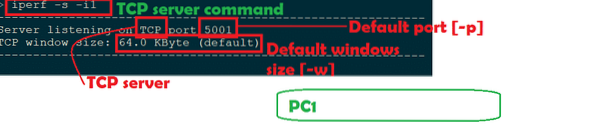
Dus eerst moeten we de server starten en als het succesvol is, staat het in de lijstmodus.
Hier is de schermafbeelding van de TCP-client in PC2.
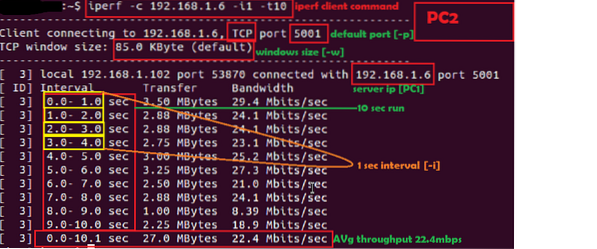
Hier is de schermafbeelding voor de TCP-serverzijde:
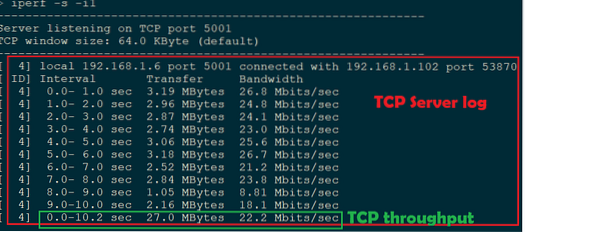
Als we vervolgens combinatie B willen proberen, hoeven we alleen de TCP-server in PC2 en de TCP-client in PC1 te gebruiken.
Experiment 2:
Laten we combinatie D . proberen.
Hier is de schermafbeelding van de UDP-server in PC2.

Dus eerst moeten we de server starten en als het succesvol is, staat het in de lijstmodus.
Hier is de schermafbeelding van de UDP-client in PC1.
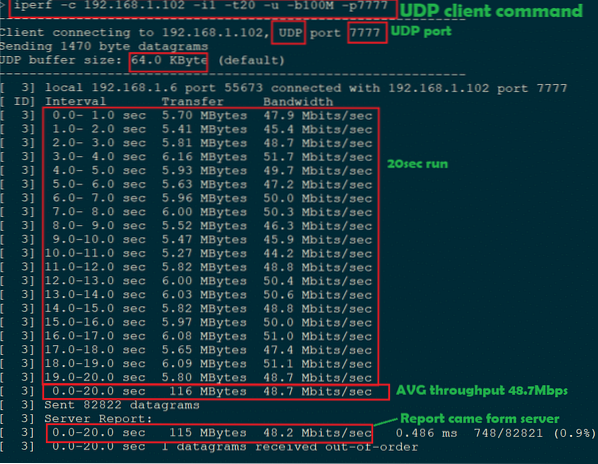
Hier is de schermafbeelding van de UDP-serveruitvoer in PC2
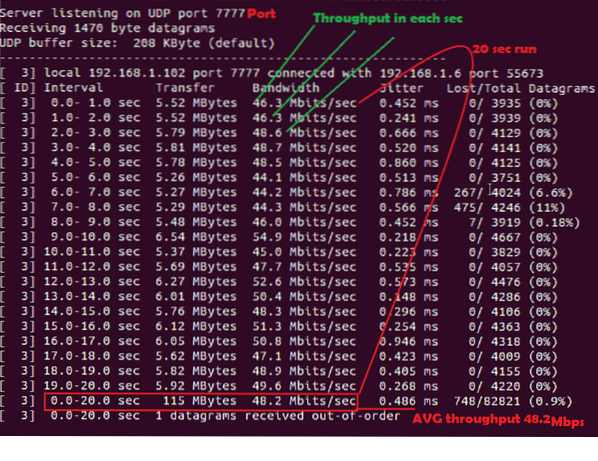
Bekende fouten:
- Verbinding mislukt of verbinding geweigerd:
Wanneer we de TCP-client zonder TCP-server uitvoeren, treedt deze fout op:.
Hier is de schermafbeelding

- UDP zonder server:
Wanneer we een UDP-client zonder server uitvoeren, kunnen we dit identificeren met enkele observaties
- Nadat de doorvoer van de UDP-client is voltooid, zouden we gemiddeld geen serverrapport moeten hebben. Controleer het punt B in onderstaande screenshot.
- Doorvoer kan hoger zijn dan de aangesloten bandbreedte. Controleer punt A in onderstaande screenshot.
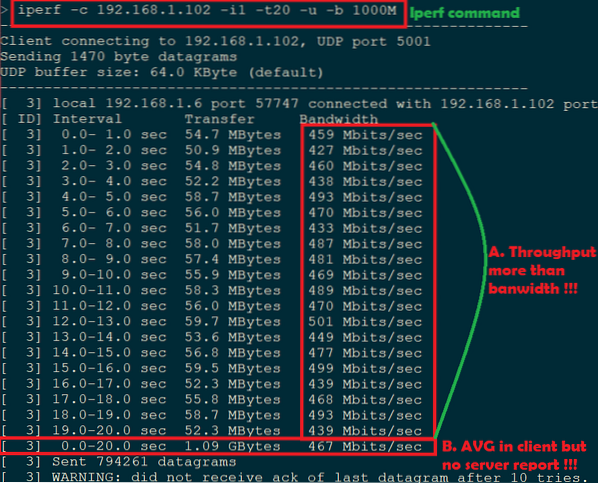 Hier is de verwachte schermafbeelding van de UDP-client:
Hier is de verwachte schermafbeelding van de UDP-client:
Een experimentargument:
-w:
Venstergrootte kan worden vergroot.
Hier is de schermafbeelding voor de standaard en aangepaste venstergrootte:
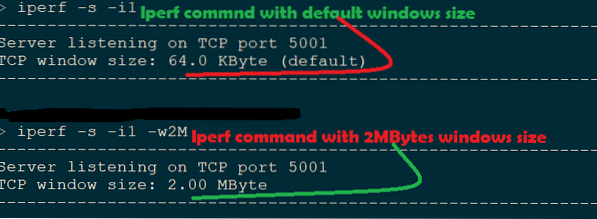
-ik:
Interval kan worden verhoogd.
Hier -t 20sec en -i 5sec, dus we zouden Iperf-uitvoer moeten zien met een interval van 5sec. Hier is de schermafbeelding.
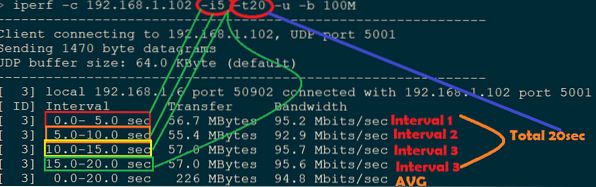
Samenvatting:
Voor het meten van prestaties in een bekabeld of draadloos netwerk is Iperf de basisvereiste. Omdat het een open source is, kan het dus zonder enige licentie worden gebruikt. Iperf geeft vrij nauwkeurige resultaten in vergelijking met licentietools zoals IxChariot.
 Phenquestions
Phenquestions


